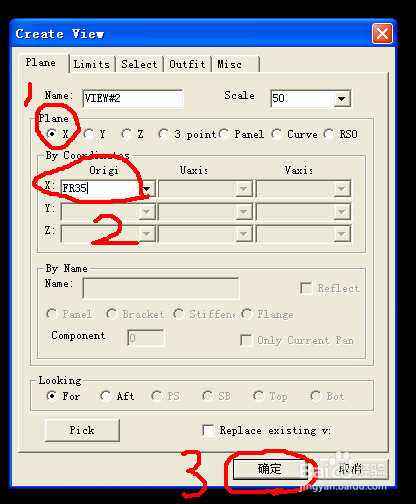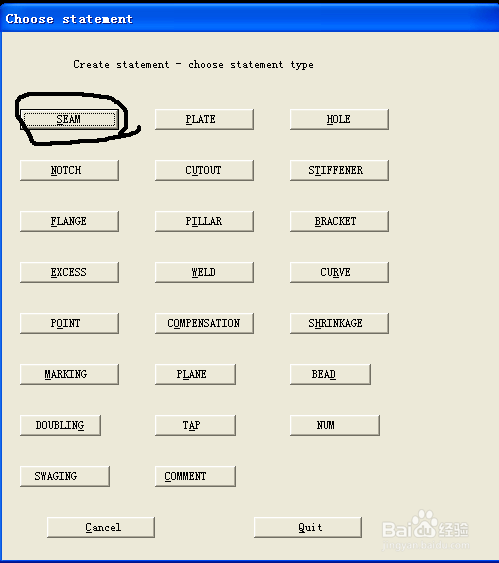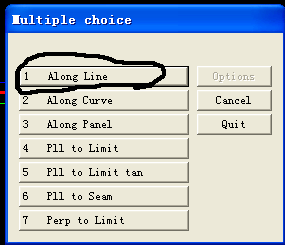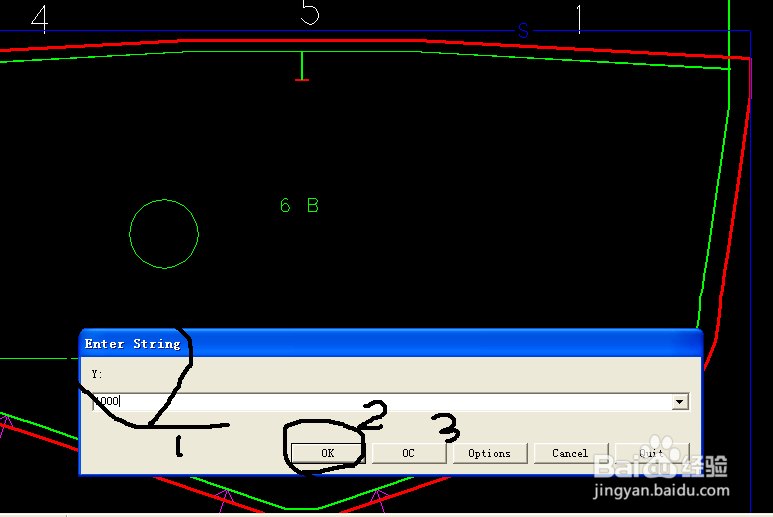1、第一步,打开Tribon软件,选择Planar-View-Create选项,点开。弹出剖面对话框,例子中,输入X剖面,FR35位置,确定
2、第二步,选择Planar-Model-Create选项,点击确定,点击屏幕的需要建板缝的板,回车,弹出选择模板对话框,选择板缝选项
3、第三步,选择板缝型式,这里选择通长,输入板缝的具体位置,选择Y,点击OK
4、第四步,在Enter String中输入Y轴位置,点击ok,在点击OC按钮,弹出板缝最终对话框,点击Ok
5、第五步,弹出seam statement对话框,选择OK确定,选择Planar-Select-Store and Skip保存模型,完成板缝的创建工作。此时就可看到板缝已经创建成功。